VirtualBox vous offre la possibilité d'exécuter différents systèmes d'exploitation sur votre ordinateur actuel, sans compromettre votre système principal. Ce guide vous accompagnera à travers les étapes pour installer VirtualBox avec succès et le configurer pour votre environnement Linux.
Principales conclusions
- VirtualBox est un logiciel gratuit de virtualisation.
- Vous avez la possibilité d'installer Linux localement sur votre ordinateur Windows ou Macintosh.
- L'installation ressemble à celle d'autres logiciels et est facile à réaliser.
- Vous aurez également besoin d'un fichier ISO du système d'exploitation Linux souhaité.
Étape 1 : Téléchargement de VirtualBox
Commencez par lancer le téléchargement de VirtualBox. Rendez-vous sur le site officiel de VirtualBox.
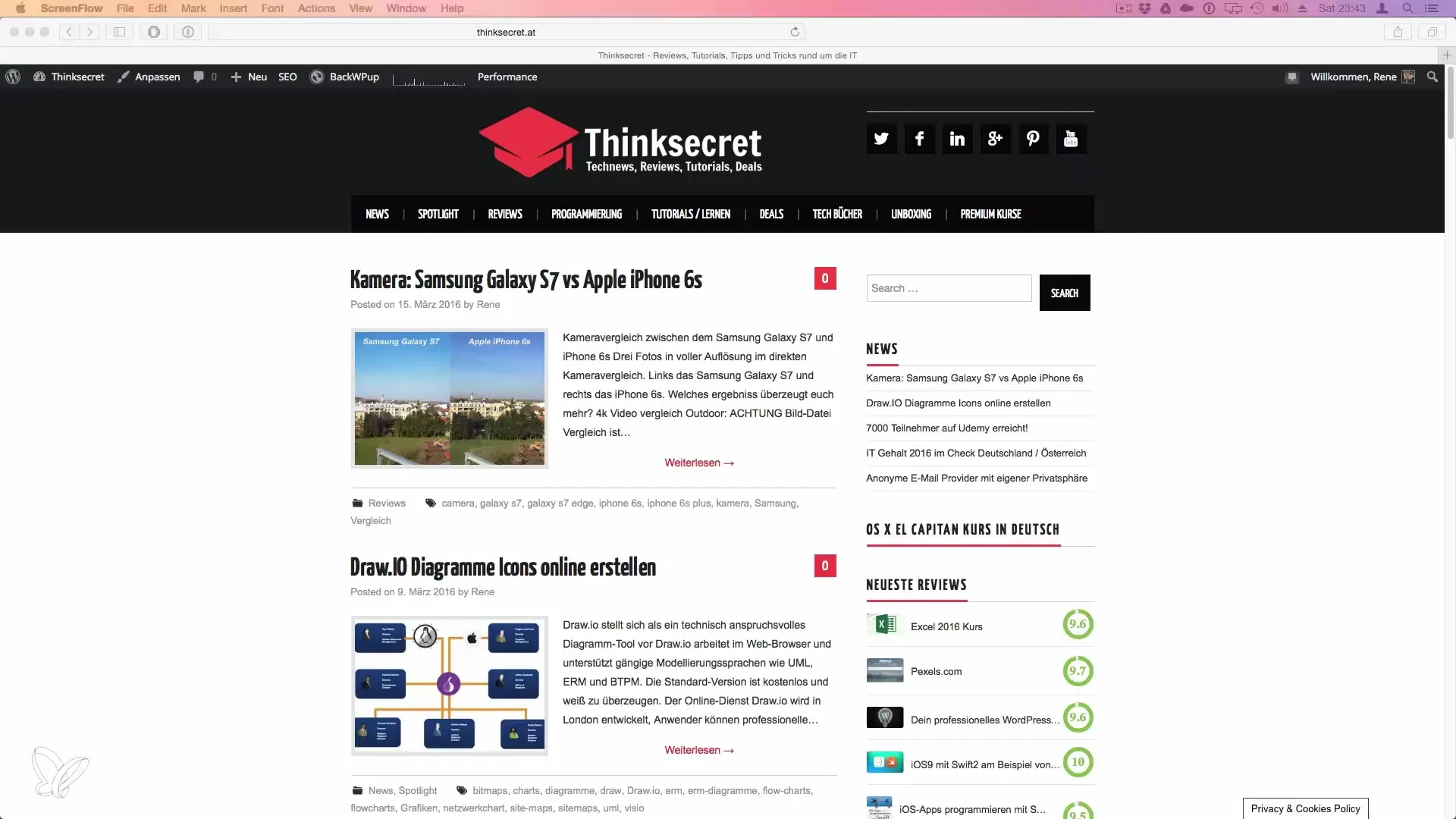
Recherchez la section de téléchargement et cliquez sur le lien pour télécharger la dernière version. VirtualBox est proposé pour différents systèmes d'exploitation, notamment Windows, macOS et Linux.
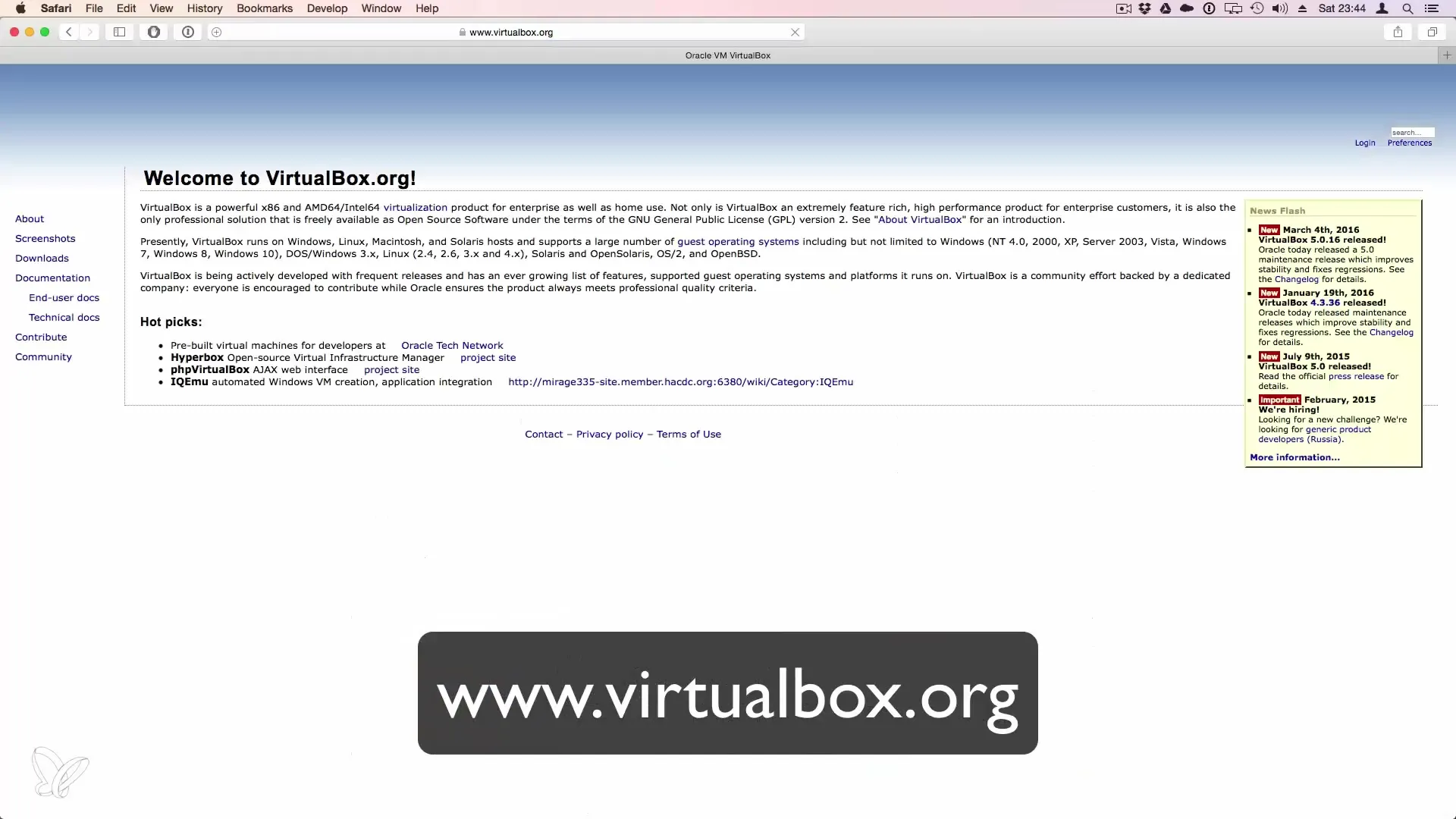
Une fois que vous avez choisi la version appropriée pour votre système d'exploitation, l'URL de téléchargement s'affichera. Vous pouvez commencer le téléchargement directement.
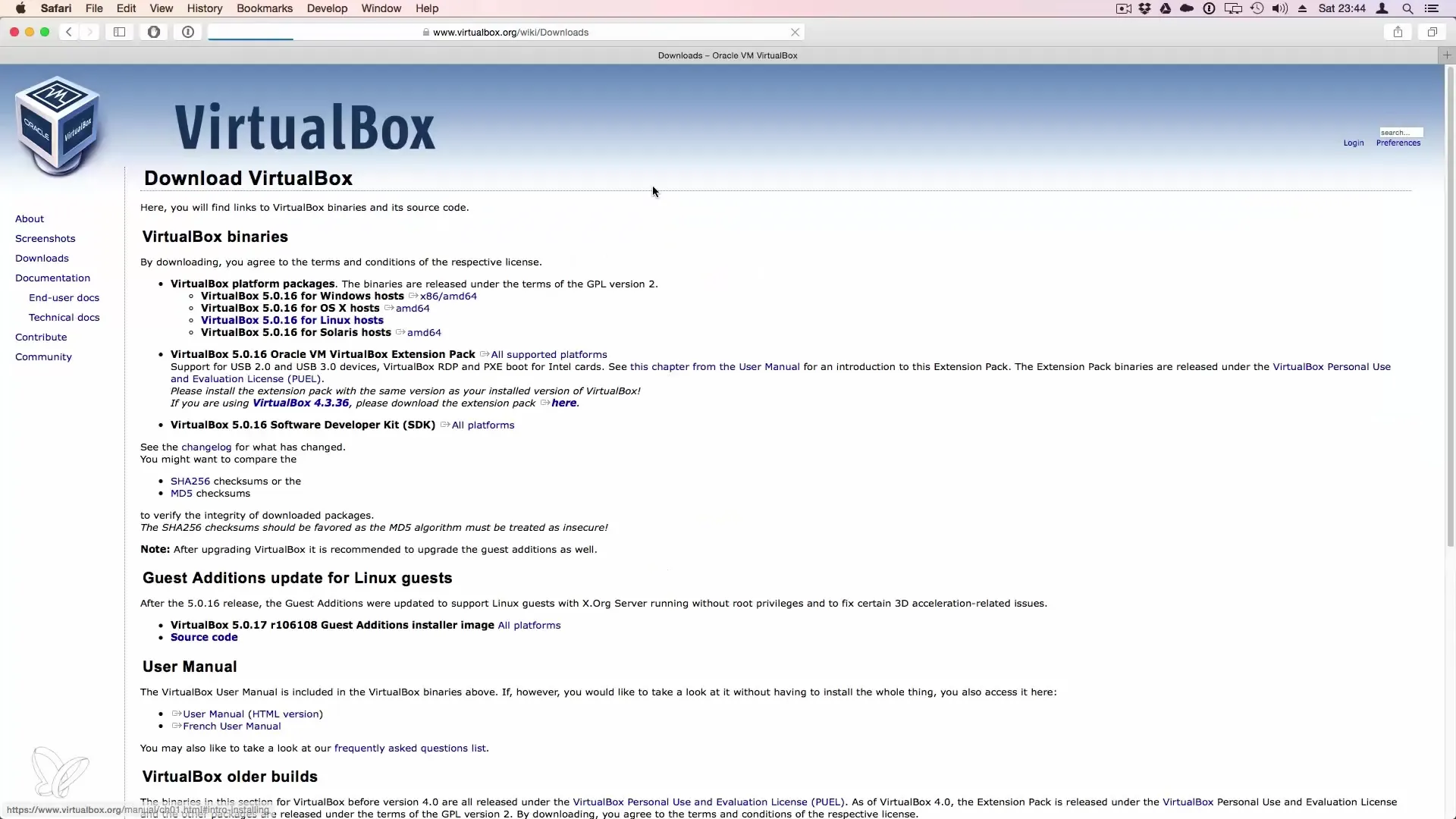
Étape 2 : Installation de VirtualBox
Une fois le téléchargement terminé, ouvrez le fichier téléchargé. Sur un ordinateur Macintosh, ouvrez le fichier DMG en double-cliquant dessus.
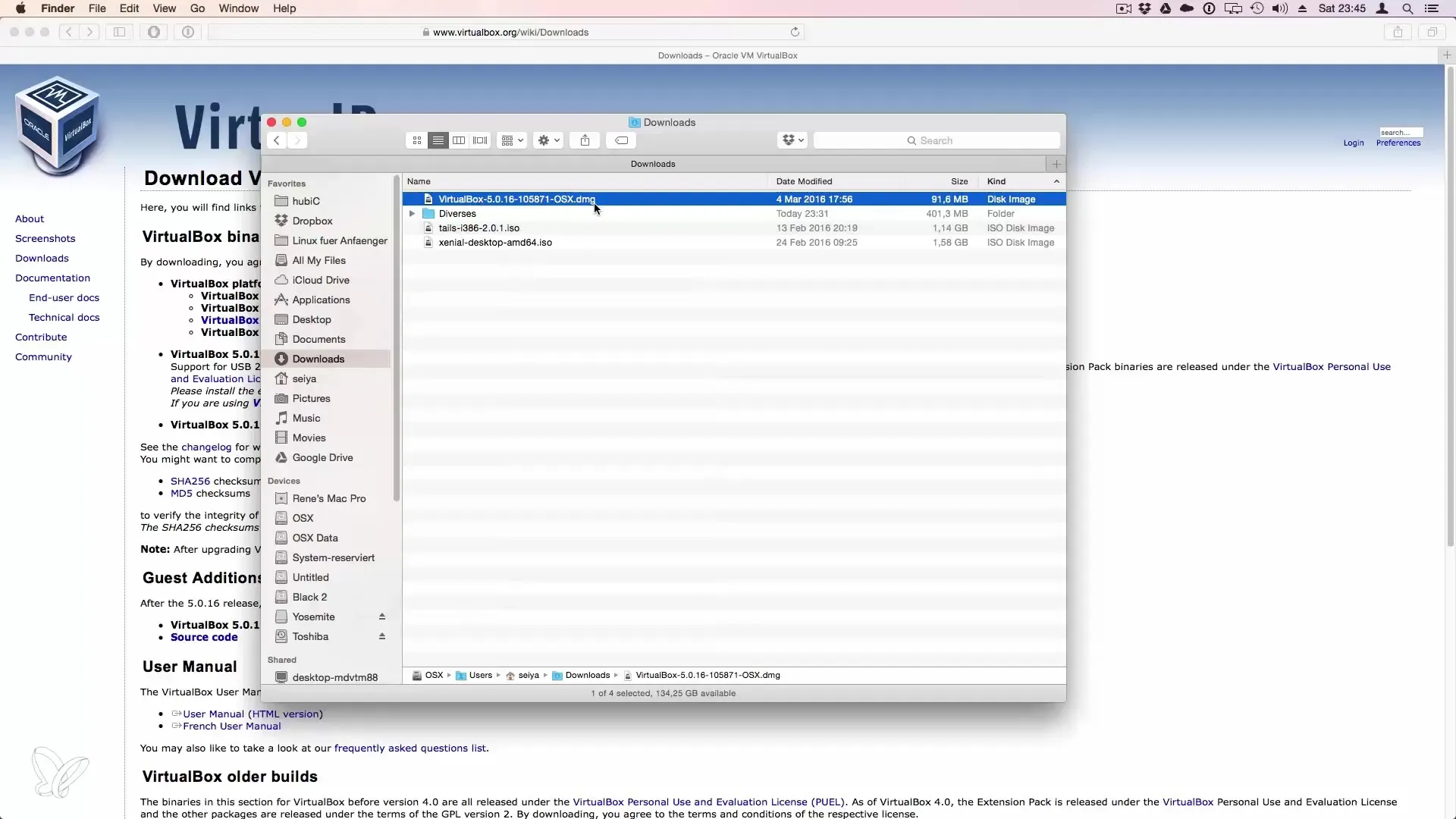
Le processus d'installation commence maintenant. Vous devez suivre les instructions à l'écran, tout comme lors de l'installation d'autres programmes comme Microsoft Office.
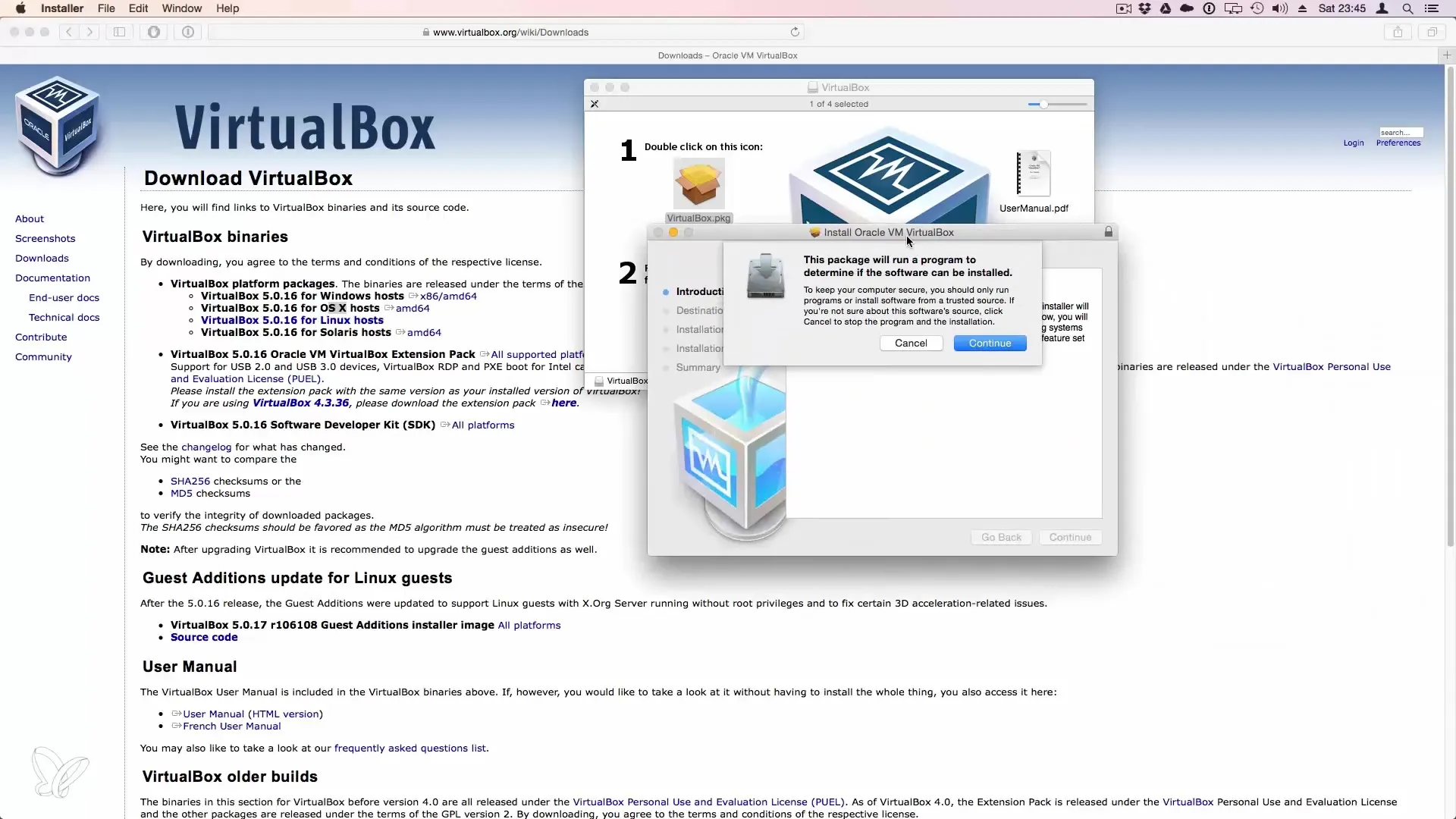
Lors de la configuration, vous serez également informé de l'espace de stockage nécessaire. Pour VirtualBox, vous aurez besoin d'environ 200 Mo d'espace libre.
Étape 3 : Préparation à l'installation de Linux
Une fois l'installation terminée, vous pouvez lancer VirtualBox. Une fenêtre s'affichera pour vous permettre de configurer votre nouveau système virtuel.
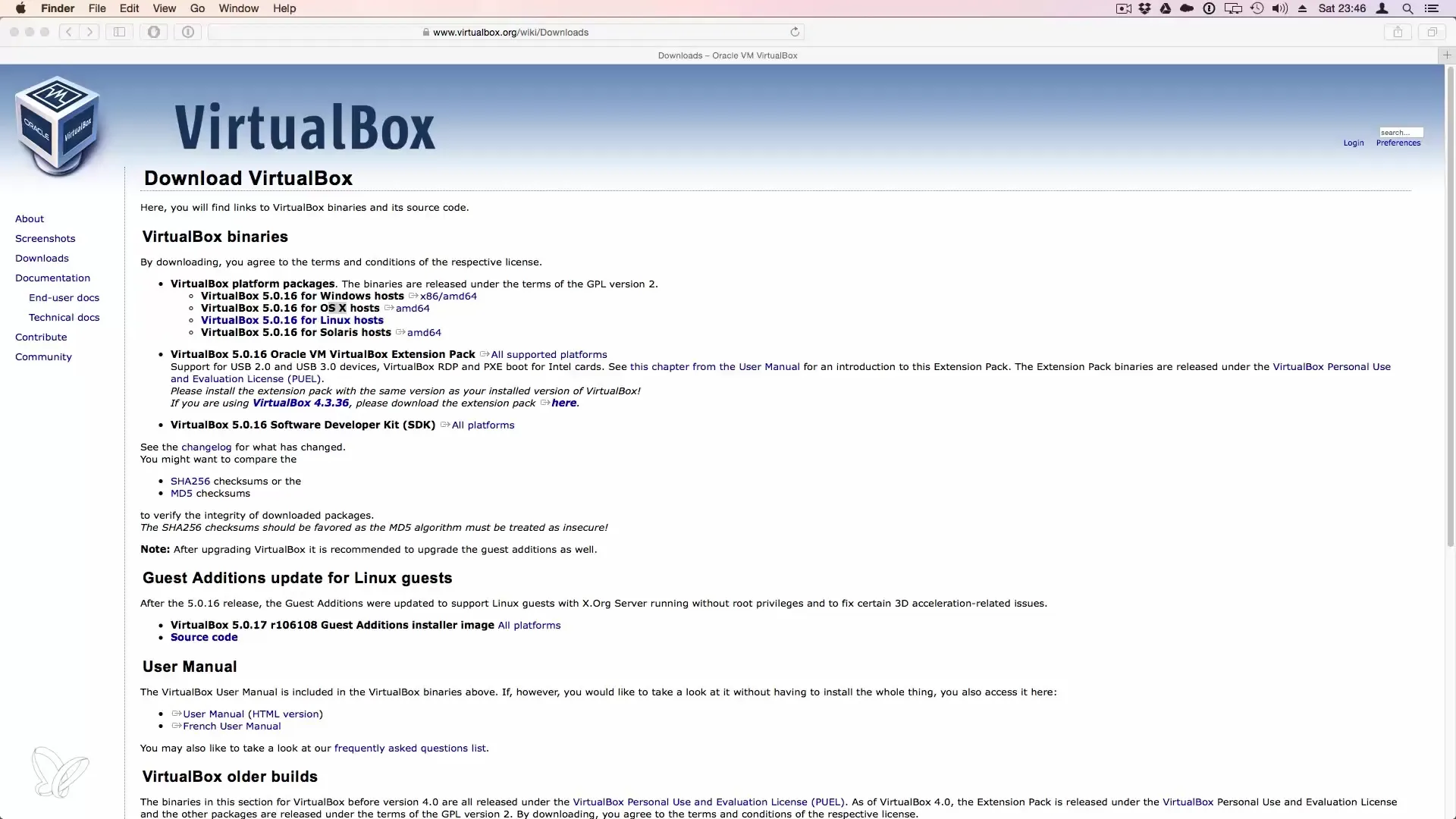
Pour l'installation de Linux, vous aurez besoin d'un fichier ISO ou d'une image disque du système Linux que vous souhaitez installer. Ce fichier est nécessaire pour faire fonctionner l'environnement Linux à l'intérieur de la machine virtuelle.
Finalisation de l'installation
Après avoir suivi toutes les étapes, vous êtes maintenant prêt à configurer votre machine virtuelle et à commencer l'installation de Linux.
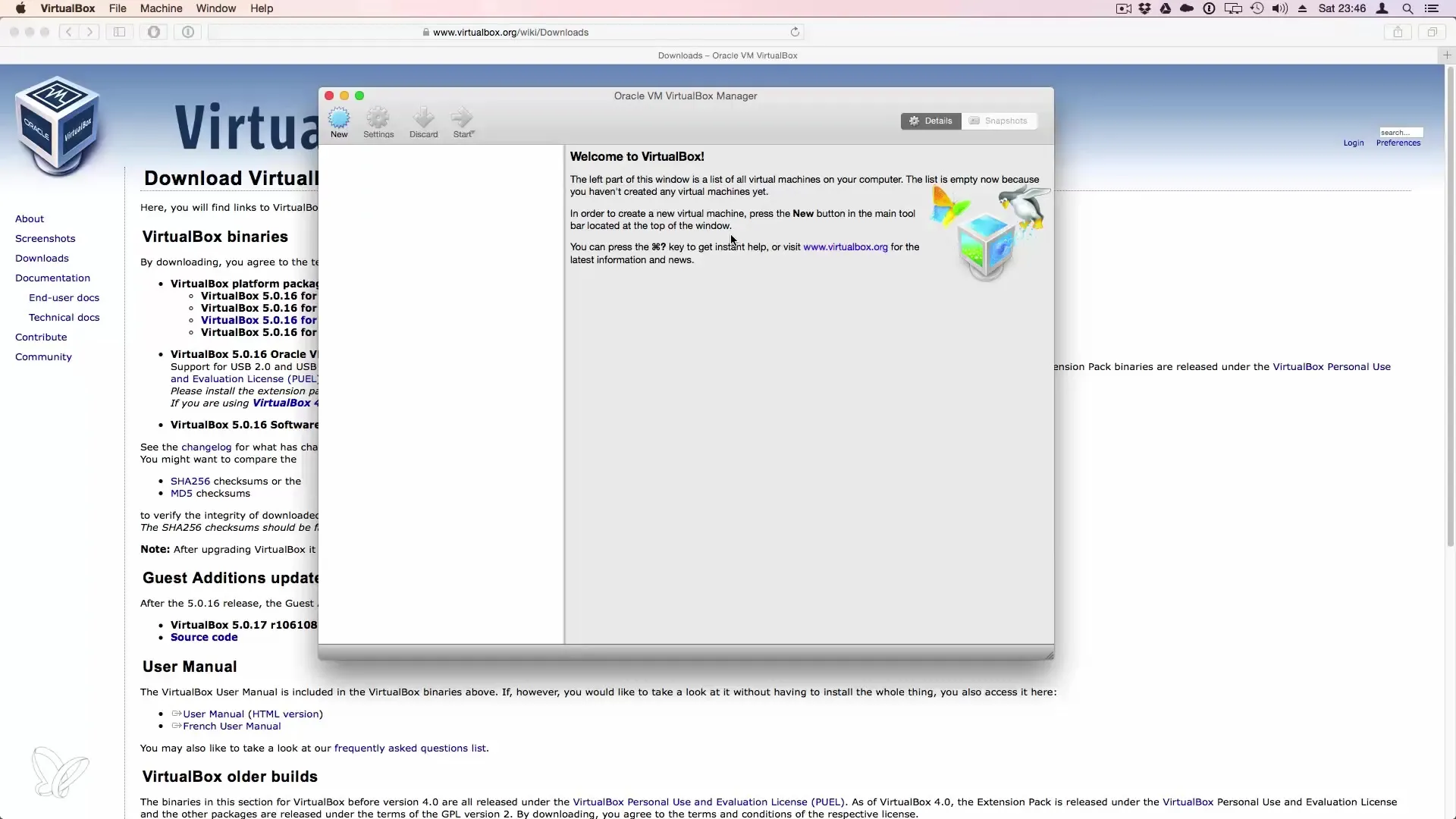
Ce guide vous fournit le cadre nécessaire pour installer VirtualBox avec succès sur votre ordinateur. Vous pouvez maintenant utiliser la leçon suivante pour configurer votre système d'exploitation Linux.
Résumé - Installation de VirtualBox pour environnements Linux
En suivant ces étapes, vous pourrez installer VirtualBox efficacement sur votre PC ou Mac. Cela vous permettra d'utiliser Linux de manière flexible sans modifier votre système principal.
Questions fréquentes
Comment télécharger VirtualBox ?Vous pouvez télécharger VirtualBox sur le site officiel du fabricant.
Ai-je besoin d'un fichier ISO spécifique pour Linux ?Oui, vous devez avoir un fichier ISO du système d'exploitation Linux souhaité.
Puis-je utiliser VirtualBox sur n'importe quel système d'exploitation ?Oui, VirtualBox est disponible pour Windows, macOS et diverses distributions Linux.
Combien d'espace de stockage ai-je besoin pour VirtualBox ?Vous avez besoin d'au moins 200 Mo d'espace libre pour l'installation de VirtualBox.


